Как сделать резервную копию Android на Mac
В настоящее время очень важно защитить данные вашего телефона, поскольку мы зависим от наших смартфонов. Ваше устройство Android может потерять важные данные во время обновления системы, сброс к заводским настройками т.д. Или вы собираетесь купить новый выпуск Samsung S22. Поэтому вам нужно знать как сделать резервную копию Android на Mac. Эта статья поможет вам с пошаговыми инструкциями, чтобы сохранить резервную копию данных вашего Mac с устройства Android и восстановить их при необходимости. Здесь будут представлены 4 основных способа. Проверь их.
Часть 1. Лучший способ сделать резервную копию Android на Mac
Вы можете найти много инструментов в Интернете, но не все из них удовлетворительны. Чтобы избавиться от этих запутанных инструментов с плохим интерфейсом, вы можете выбрать лучшее программное обеспечение для резервного копирования, DrFoneTool (Mac) – Диспетчер телефона (Android). Это мощный инструмент для передачи всех типов данных Android-устройства на Mac всего одним щелчком мыши. Ознакомьтесь с основными функциями ниже, чтобы узнать больше о возможностях этого инструмента.

DrFoneTool – Диспетчер телефона (Android)
Гибкое резервное копирование и перенос данных Android на Mac
- Передача файлов между Android и компьютером, включая контакты, фотографии, музыку, SMS и многое другое.
- Управляйте, экспортируйте/импортируйте свою музыку, фотографии, видео, контакты, SMS, приложения и т. д.
- Перенесите iTunes на Android (наоборот).
- Управляйте своим Android-устройством на компьютере.
- Полностью совместим с Android 10.0 и более поздними версиями.
Часть 2. Как сделать резервную копию Android на Mac одним щелчком мыши
Если вы хотите сохранить резервные копии контактов Android на Mac или резервные копии фотографий Android на Mac, DrFoneTool – Диспетчер телефона (Android) зарекомендовал себя как лучший инструмент для переноса данных вашего устройства с устройства Android на Mac всего за один клик. Вы должны следовать приведенным ниже инструкциям, чтобы успешно выполнить эту задачу.
Шаг 1. Загрузите и установите DrFoneTool на свой компьютер Mac.
Шаг 2. После запуска программного обеспечения подключите устройство с помощью USB-кабеля. Теперь нажмите «Диспетчер телефона» на главной странице, как показано ниже, и подождите, пока программное обеспечение автоматически не обнаружит устройство Android. Перейдите в меню «Настройки» и включите отладку по USB на устройстве, если оно не может обнаружить ваше устройство.

Шаг 3. Как только ваше устройство Android подключится к инструменту, вы можете выбрать типы данных на верхних вкладках, чтобы продолжить. Затем просмотрите и выберите данные Android и нажмите «Экспорт», чтобы перенести их на Mac.
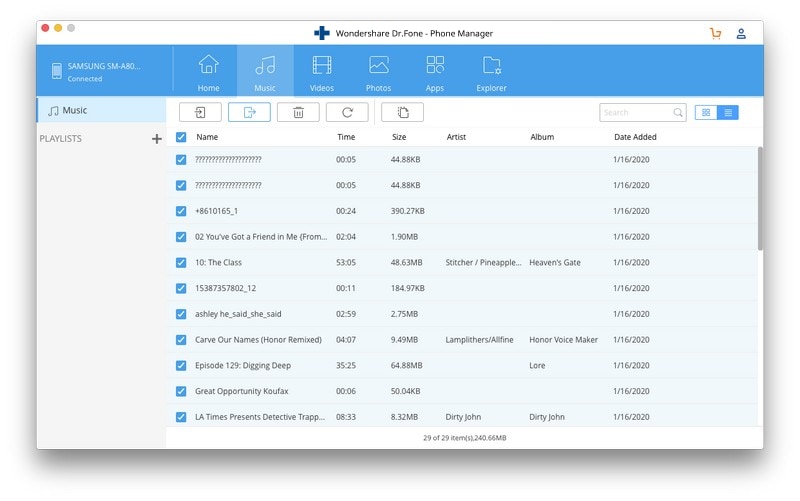
Подождите несколько минут, чтобы завершить резервное копирование устройства Android на ваш Mac.
Часть 3. Как сделать резервную копию Android на Mac с помощью приложения для резервного копирования
Вы даже можете подключить устройства Android с помощью USB-кабеля к персональному компьютеру Mac. Затем перейдите к драйверу устройства и скопируйте всю доступную информацию о вашем устройстве на диск вашего компьютера. Вы можете переименовать папку с именем и датой резервной копии. Вы можете скопировать только всю доступную информацию, но вы пропустите данные приложения. Поэтому вы можете использовать приведенные ниже приложения для резервного копирования вашего устройства Android на компьютер Mac.
1. Гелий Премиум
Helium Premium (4.99 долл. США) — отличное приложение для ваших устройств Android, которое позволяет запланировать резервное копирование в службу хранения или облачную синхронизацию, например, Dropbox, Google Drive и Box. Вы можете загрузить бесплатный инструмент из Google Play Store, но вам нужно купить его для полной версии. Таким образом, вы можете легко сделать копию памяти устройства и SD-карты на своем компьютере Mac.
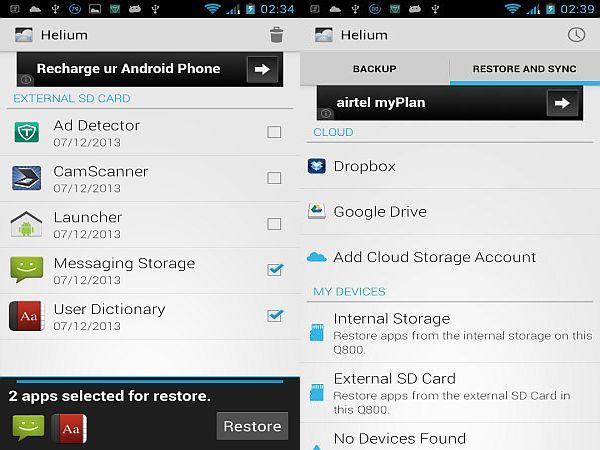
2. G Cloud Backup
G Cloud Backup может быть еще одним удобным сервисом для резервного копирования данных вашего устройства в облачное хранилище, а затем вы можете вручную загрузить и сохранить их на свой Mac по мере необходимости. Это приложение позволит вам бесплатно иметь 1 ГБ хранилища, и вы можете заплатить за дополнительное хранилище (32 доллара США за 32 ГБ в год). Вы даже можете заработать больше места для хранения, ссылаясь и такие действия, как твиты.

3. Мое резервное копирование Pro
MyBackup Pro (4.99 долл. США) — еще один вариант как для нерутированных, так и для корневых устройств Android. Вы можете купить это приложение на своем Android-устройстве в Google Play Store и использовать его для резервного копирования вашего Android-устройства.

4. Титан
Если вы являетесь пользователем root, вы можете купить ключ Titanium Backup Pro (6.58 долларов США) в Play Store. Вам нужно скачать другое бесплатное приложение, Titanium Backup. Сначала загрузите и установите бесплатное приложение, а затем купите профессиональное приложение, чтобы разблокировать другие расширенные функции и сохранить резервную копию с вашего устройства Android с root-правами.
Часть 4. Как перенести файлы с Mac на Android
Вы можете легко и быстро восстановить резервные копии файлов с персонального компьютера Mac на устройство Android. Несомненно, DrFoneTool – Phone Manager (Android) – лучший инструмент для выполнения этой задачи с наименьшими усилиями благодаря удобному интерфейсу. Вам необходимо следовать приведенным ниже инструкциям, чтобы перенести нужные файлы с Mac на Android.
Шаг 1. Запустите DrFoneTool на вашем Mac и выберите Transfer из всех модулей.
Шаг 2. Подключите устройство Android с помощью USB-кабеля, чтобы инструмент автоматически обнаружил ваше устройство.
Шаг 3. Теперь, если вы хотите перенести фотографии, музыку, видео, контакты и т. д. с Mac на телефон Android, перейдите на вкладку категории данных вверху. Затем щелкните значок «Импорт», чтобы перенести данные на телефон Android.

Вы можете получить переданные файлы на свое устройство через несколько минут. Таким образом, вы можете легко перенести свои файлы с Mac на устройства под управлением ОС Android.
Чтобы обезопасить данные устройства Android, вам необходимо создать резервную копию и восстановить их позже. DrFoneTool – Phone Manager (Android) – отличный и мощный инструмент, который легко поможет вам выполнить эти задачи. Поэтому рекомендуется создавать резервные копии файлов Android на Mac с помощью популярного программного обеспечения для резервного копирования и восстановления MobileTrans.
последние статьи

